Sådan tilføjes et filter på en video bemærkelsesværdigt på skrivebordet og iPhone [Løst]
Tilføjelse af et filter til en video er en kreativ måde at berige klippets stemme på. Via et filter bliver videoens budskab mere præcis, såvel som dens udseende. De fleste af videoerne i dag er filtreret, ikke kun fordi ejerne ønsker at skjule noget, selvom det er én ting. Men de filtrerer deres klip for at vise deres kreativitet ved at producere bemærkelsesværdige optagelser, som folk kan se. Desuden, da mange videohosting-serviceapps, som Tiktok, kommer med forskellige filtre, har mange brugere været bundet til filtre på grund af deres kærlighed. Faktisk ville mange ikke tage en video, medmindre der er anvendt et filter. Men du ved, vi kan ikke bebrejde dem, fordi det er gennem filtre, at de ser smukkere ud.
På den anden side har ikke alle det samme perspektiv om filtrering af videoer. Men uanset dit perspektiv eller årsagen til, at du vil lære at anvende et filter på en video, forsikrer vi dig om, at du får den løsning, du har brug for. Fordi dette indlæg vil tackle de tre unikke måder at hjælpe dig med at opnå en perfekt video via et filter, lad os nu gå direkte til indholdet nedenfor.

Der er to fremragende måder, du kan bruge til at sætte et filter på din video. For det første Video Converter Ultimate og for det andet Adobe Premiere Pro. Disse to videoredigerere har bemærkelsesværdige måder at tilføje skønhedsfiltre til videoer på. Få mere at vide om dem ved at gå gennem deres denotation og det kursus, du skal følge i denne opgave.
Denne software er en af de mest avancerede videoredigerere på grund af dens moderne teknologi, som får den til at fungere på sit bedste. Video Converter Ultimate er et alt-i-et værktøj, der er tilgængeligt på desktop og Mac. Det er et perfekt valg, hvis du vil filtrere dine flere videofiler, for dens accelerator arbejder i batches samtidigt. Desuden vil du blive glad for de mange filtre, der helt sikkert vil foretage væsentlige ændringer i dine videoer. Ikke kun det, sammen med disse filtre, er den grundlæggende effektindstilling, der gør det muligt for dig at ændre kontrast, mætning, nuance og lysstyrke af videoen. Og så vil du ikke kun sætte et filter på en video, men du kan også tilpasse den vitale effekt af din fil! Desuden, med de justeringer, du arbejder på en specifik video, kan du også anvende dem på de andre videoer, for det giver dig mulighed for at anvende indstillingerne på alle.
Teknisk set har Video Converter Ultimate alle videoredigeringsværktøjer, du leder efter. Forestil dig, at denne enkelte software kan konvertere videoer, rippe dvd'er, lave film, skabe collager, 3D'er og vandmærker og forbedre dine filer på flere måder! Derfor sikrer vi dig en mere praktisk og kraftfuld erhvervelse ved at anskaffe denne Video Converter Ultimate.
Funktioner i Video Converter Ultimate
Sådan sætter du filtre til video på din computer
Download softwaren
Download gratis Video Converter Ultimate på din computer. For at hjælpe dig hurtigt, tryk venligst på Gratis download knappen ovenfor.
Upload videofilerne
Når du har fået softwaren, skal du starte den. Klik derefter på Plus skilt i midten af grænsefladen, så du kan uploade flere videofiler, som du skal filtrere.
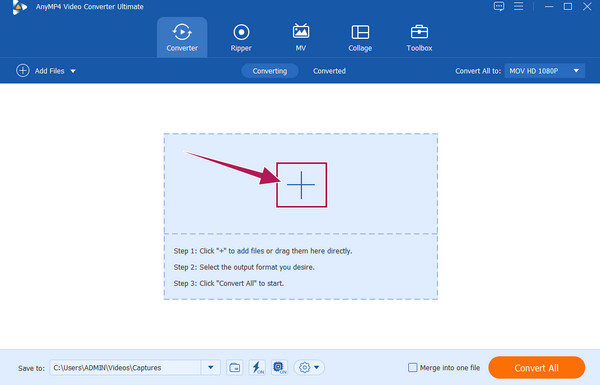
Tilføj filter til videoer
Klik nu på Stjerne stav under din uploadede video for at få adgang til filtrene. I det nye vindue skal du gå til Effekt & filter afsnit. Vælg derefter den perfekte blandt filtrene i højre side af brugergrænsefladen, og hvis du vil, kan du navigere til Grundlæggende effekt for andre indstillinger. Hvis du derefter vil anvende de samme indstillinger og filtrere på de andre uploadede filer, skal du trykke på Anvend på fanen Alle og så OK. Og det er sådan, du kan sætte et filter på en video.

Gem de filtrerede videoer
Endelig kan du gemme videoen nu. Men før det, så sørg for at tjekke formatet på dine output, hvis det viser dit behov. Ellers skal du trykke på Konverter alle knappen for at gemme dine filtrerede videoer.
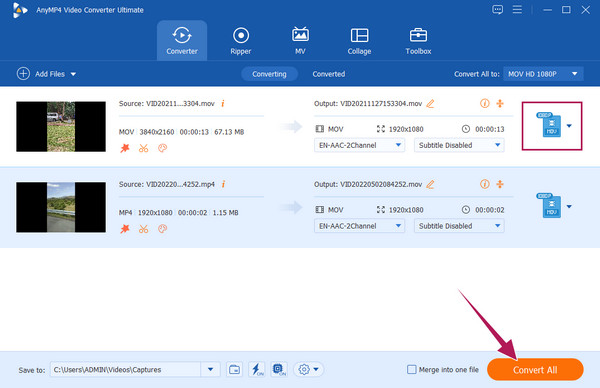
Den anden fantastiske software, der fortjener din tid, er denne Adobe Premiere Pro. Måske ved du allerede noget om denne software, fordi det er et af de mest berømte professionelle videoredigeringsværktøjer. Og det faktum, at professionelle bruger det, vil betyde, at du tager videoredigering til det næste niveau. Hvorfor ikke? Premiere tilbyder gode filtre med avancerede muligheder, der vil gøre dine videoer til et ekstraordinært niveau. Du kan dog finde det frustrerende at bruge Premiere for første gang, hvis du er nybegynder. Ikke desto mindre vil trinene nedenfor give dig mulighed for at elske det, selv når du støder på det for første gang.
Sådan sætter du et filter på en video i premiere
Start Premiere Pro ved hjælp af din computerenhed. Til at begynde med skal du derefter tilføje din videofil til tidslinjen for denne software. Når du har uploadet videoen, skal du tilføje et filter.
Når videoen er på tidslinjen, skal du gå til Effekter menu. Derfra åbner du Lumetri udseende folder. Du vil se de forskellige filtermuligheder, såsom Bleach Bypass, filmisk, Sepia, og mere. Åbn den ønskede indstilling, og træk og slip den til tidslinjen for at anvende den på din video.
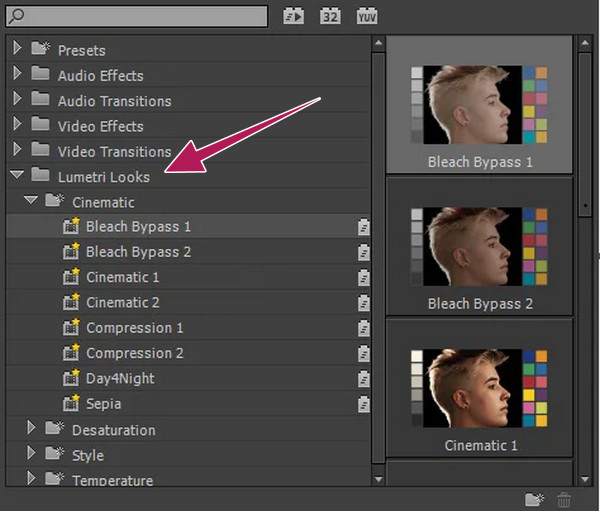
Derefter skal du tjekke din video for at se, hvad du ellers skal bruge. Ellers skal du klikke på File (Felt) fanen og fortsæt med at gemme den nye videofil.

Nu til din iPhone bekymring, har vi udarbejdet retningslinjerne for den bedste app, der vil hjælpe dig med at sætte filtre til dit klip, iMovie. Da du bruger en iPhone, har du sikkert en idé om iMovie. Derfor, hvis du vil bruge din iPhone til at optage et videoklip og vil anvende filtre, så skal du bruge og vælge filterindstillingerne i iMovie. Som du ved, er denne fantastiske app en af de bedste iPhones med hensyn til videoredigering. Og den indeholder adskillige filtre, der får dine videoer til at se fantastiske ud bortset fra de effekter og andre værktøjer, den har. Så uden yderligere adieu, lad os se, hvordan man sætter et filter på en video i iMovie nedenfor.
Start iMovie-appen, og tryk på film efter at have trykket på Opret nyt projekt fane.
Find nu videoen fra dit galleri, og tryk på den. Tryk derefter på Opret film fanen nederst på skærmen for at uploade videoen til tidslinjen.
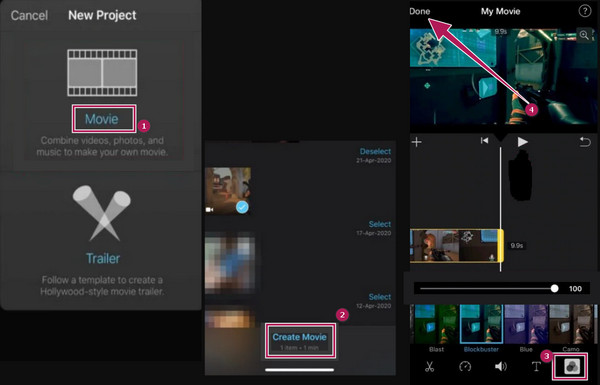
Yderligere læsning:
Bedste måder at tilføje filtre til GIF'er med detaljerede trin
Bedste måder, hvordan man ændrer videoopløsning for alle platforme
Hvorfor skal jeg tilføje et skønhedsfilter til videoen?
Som nævnt ved dets navn, skal du tilføje et skønhedsfilter for at tilføje skønhed til din video, især til ansigterne på personerne i videoen. Denne type filter er det efterspurgte filter i dag, hvilket giver personen i videoen selvtillid til at vise sig selv uden makeup.
Hænger et filter sammen med videofilens størrelse?
Ja. Den ekstra størrelse er dog ubetydelig, da filtre kun kommer med en lille elementstørrelse.
Kan jeg filtrere en 4K-video?
Ja du kan. Ved at bruge Video Converter Ultimate vil det aldrig være besværligt at sætte et filter på en 4K-video.
For at afslutte det, kan du nu være en kreativ videograf. Denne artikel viser hvordan sætte et filter på en video er dit springbræt til at blive en professionel videoredigerer. Så hvad venter du på? Begynd at redigere dine videoer nu ved hjælp af de bedste redigeringsværktøjer, vi introducerede til dig! Så hvis du stadig får det, Video Converter Ultimate er det bedste valg blandt dem, hvis du vil have en multifunktionel videoredigerer.
Mere Reading
5 forbløffende måder at ændre videohastighed på alle platforme
Hvordan ændrer man hastigheden på en video online, på en computer og iPhone? Vi har dig dækket, hvis du kun lader os vise dig de bedste værktøjer, der er beskrevet i denne artikel.
4 gennemprøvede måder til, hvordan man sænker en video kompetent
Leder du efter et svar på, hvordan man laver slowmotion-videoer effektivt? Klik på dette indlæg for at se dagens mest kompetente videohastighedskontrolprogrammer
Sådan tilføjes et vandmærke til en video på tre nemmeste måder
Kom og læs dette indlæg om, hvordan du nemt kan vandmærke videoer. De tre nemmeste metoder på forskellige platforme er skitseret i dette indlæg. Klik her for at se.
Sådan tilføjes et billede til en video på tre unikke måder
Er du stødt på et problem, når du overlejrer billeder online? Har du brug for at overlejre et billede til en video, men ved ikke hvordan? Klik på dette indlæg og lær hvordan!